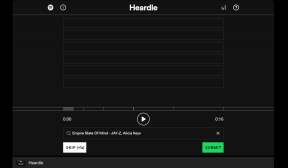Oprava Obchod Play nestahuje aplikace do zařízení Android
Různé / / November 28, 2021
Počkej co? Váš obchod Google Play nestahuje aplikace? No, nebojte se. Nejste v tom sami. Mnoho uživatelů systému Android si na tento problém po celém světě stěžuje.
Mnohokrát věta „Stahování čeká na vyřízení“ zůstane tam navždy a navždy, místo aby dělal pokroky. To může být opravdu otravné a otravné. Nechcete přijít o nejnovější hry a aplikace, mám pravdu?

To může být způsobeno tím nestabilní Wi-Fi připojení nebo slabá mobilní síť. Ať už je to z jakéhokoli důvodu, nemůžete si dovolit vzdát se všech nejnovějších aplikací a žít stagnující život.
Takže jsme tady, abychom vás z tohoto problému dostali. Sepsali jsme spoustu tipů a triků, které vám mohou pomoci tento problém vyřešit a obnovit váš obchod Google Play.
Obsah
- Oprava Obchod Play nestahuje aplikace na zařízení Android
- Metoda 1: Restartujte zařízení
- Metoda 2: Vymažte mezipaměť obchodu Google Play
- Metoda 3: Smažte data obchodu Google Play
- Metoda 4: Synchronizujte datum a čas svého zařízení Android
- Metoda 5: Místo Wi-Fi použijte mobilní data
- Metoda 6: Zapněte Správce stahování
- Metoda 7: Obnovte nastavení synchronizace dat
- Metoda 8: Aktualizujte svůj operační systém Android
- Metoda 9: Vynutit zastavení obchodu Google Play
- Metoda 10: Resetujte svůj účet Google
- Metoda 11: Odinstalujte aktualizace obchodu Google Play
- Metoda 12: Obnovení továrního nastavení zařízení Android
Oprava Obchod Play nestahuje aplikace na zařízení Android
Metoda 1: Restartujte zařízení
Začněte restartováním zařízení Android, protože je to pravděpodobně nejjednodušší řešení všech problémů. Věřte mi, je to stejně snadné, jak to zní, a řeší téměř všechny drobné problémy vašeho telefonu. Pokud váš obchod Google Play nemůže stahovat aplikace, stačí restartovat zařízení a Bingo! Problém je vyřešen.
Kroky k restartování telefonu jsou následující:
Krok 1: Dlouze stiskněte Tlačítko napájení nebo v některých případech Tlačítko snížení hlasitosti + tlačítko Home vašeho zařízení Android.
Krok 2: Ve vyskakovací nabídce vyhledejte Restartovat/Restartovat možnost a klepněte na ni.
Výborně, kluci!

Metoda 2: Vymažte mezipaměť obchodu Google Play
Obchod Play stejně jako ostatní aplikace ukládá data do mezipaměti, z nichž většinu tvoří nepotřebná data. Někdy se tato data v mezipaměti poškodí a kvůli tomu nebudete mít přístup k Obchodu Play. Je tedy velmi důležité vymažte tato nepotřebná data mezipaměti.
Cache pomáhá ukládat data lokálně, což znamená, že telefon může urychlit načítání a snížit spotřebu dat. Ale tato nahromaděná data jsou jaksi irelevantní a zbytečná. Je lepší čas od času vymazat historii mezipaměti, jinak může tato hrudka nepříznivě ovlivnit výkon vašeho zařízení.
Kroky k vymazání mezipaměti jsou následující:
1. Vymažte mezipaměť tím, že přejdete na Nastavení možnost a poté klepnutím na Aplikace/Správce aplikací.

2. Nyní klikněte na Správa aplikací a navigovat do Google Play obchod. Uvidíte „Vyčistit mezipaměť” tlačítko umístěné v liště nabídek ve spodní části obrazovky.

Metoda 3: Smažte data obchodu Google Play
Pokud vymazání mezipaměti nestačí, zkuste smazat data obchodu Google Play. Jednoduše vám to usnadní práci. Obchod Google Play se často může chovat legračně, ale smazáním dat může obchod Play opět fungovat normálně. To je důvod, proč další tip zde bude fungovat pro vás.
Postup smazání dat Obchodu Google Play je následující:
1. Přejděte na Nastavení možnost a hledat Správce aplikací / Aplikace jako v předchozí metodě.

2. Nyní přejděte dolů a najděte Google Play obchod, a místo výběru „Vymazat mezipaměť“ klepněte na „Vyčistit data.”

3. Tento krok odstraní data aplikace.
4. Nakonec stačí zadat své přihlašovací údaje a přihlásit se do.
Metoda 4: Synchronizujte datum a čas svého zařízení Android
Někdy je datum a čas vašeho telefonu nesprávný a neodpovídá datu a času na telefonu Server Obchodu Play, což způsobí konflikt a ze služby Play nebudete moci nic stáhnout Obchod. Musíte se tedy ujistit, že datum a čas vašeho telefonu jsou správné. Datum a čas svého telefonu můžete upravit podle následujících kroků:
Kroky pro opravu data a času na vašem Androidu jsou následující:
1. Otevřeno Nastavení na telefonu a vyhledejte „Čas schůzky' z horního vyhledávacího pole.

2. Ve výsledku vyhledávání klepněte na Čas schůzky.
3. Nyní zapnout přepínač vedle Automatické datum a čas a Automatické časové pásmo.
reklama

4. Pokud je již povolen, pak vypněte a poté znovu zapněte.
5. Budeš muset restartovat do telefonu uložit změny.
Metoda 5: Místo Wi-Fi použijte mobilní data
V případě, že váš obchod Google Play nefunguje, můžete přepnout na mobilní data namísto sítě Wi-Fi. Někdy se stane, že sítě Wi-Fi zablokují port 5228, který obchod Google Play skutečně používá.
Chcete-li přepnout na sítě, jednoduše přetáhněte ikonu notifikační lišta zařízení dolů a klikněte na Ikona Wi-Fi pro vypnutí. Pohyb směrem k Ikona mobilních dat, zapněte ji.

Nyní si znovu zkuste stáhnout jakoukoli aplikaci z Obchodu Play a tentokrát si ji budete moci stáhnout bez problémů.
Metoda 6: Zapněte Správce stahování
Správce stahování usnadňuje stahování všech aplikací. Ujistěte se, že je ZAPNUTO, aby pro vás bylo snazší stahovat aplikace prostřednictvím Obchodu Play. Chcete-li zkontrolovat, zda je funkce Správce stahování zapnutá nebo ne, postupujte takto:
1. Nalézt Nastavení možnost ze zásuvky aplikací a poté přejděte na Aplikace/Správce aplikací.
2. Na panelu nabídek v horní části obrazovky přejeďte prstem doprava nebo doleva a najděte příslušnou možnost Všechno.
3. Navigovat Správce stahování v seznamu a zkontrolujte, zda je aktivován.
4. Pokud je údajně zakázáno, přepněte jej NA, a poté si stáhněte aplikace, které se vám líbí.
Přečtěte si také:8 způsobů, jak vyřešit problémy s GPS systému Android
Metoda 7: Obnovte nastavení synchronizace dat
Funkce synchronizace dat vašeho zařízení umožňuje synchronizaci dat a rozhodně vám může pomoci tento problém vyřešit. To může být snadný způsob, jak vyřešit problém s tím, že jejich Obchod Google Play nestahuje aplikace.
Kroky k obnovení nastavení synchronizace dat jsou následující:
1. Hledejte Nastavení možnost ve vašem telefonu.
2. Nyní hledejte Účty/ Účty a Synchronizovat v seznamu nabídky.
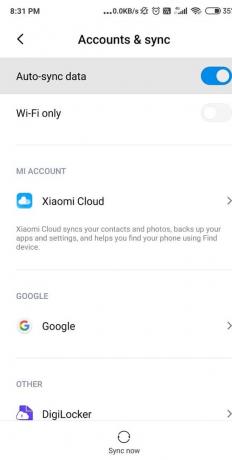
3. Klepněte na Automatická synchronizace dat možnost to přepnout vypnuto. Počkejte 15-30 sekund a znovu jej zapněte.
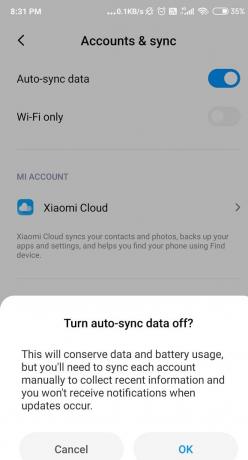
4. V některých případech budete muset klepnout na tři tečky v pravém horním rohu displeje.
5. Nyní v seznamu vyskakovací nabídky klepněte na Automatická synchronizace dat abych to otočil vypnuto.
6. Stejně jako v předchozím kroku počkejte dalších 30 sekund a poté znovu jej zapněte.
7. Po dokončení přejděte do Obchodu Google Play a zjistěte, zda můžete opravit problém Obchod Play nestahuje aplikace pro Android.
Metoda 8: Aktualizujte svůj operační systém Android
Ještě jsi neaktualizoval firmware? Možná to je příčina tohoto problému. Udržování našich zařízení Android v aktuálním stavu je nutností, protože nové aktualizace mají tendenci přinášet nové funkce a opravovat různé chyby operačního systému. Někdy může určitá chyba způsobit konflikt s Obchodem Google Play a za účelem vyřešení problému je třeba zkontrolovat nejnovější aktualizaci v telefonu Android.
Kroky k aktualizaci telefonu jsou následující:
1. Klepněte na Nastavenís a najít O zařízení/telefonu volba.

2. Klepněte na Aktualizace systému v části O telefonu.

3. Dále klepněte na ‚Kontrola aktualizací' nebo ‚Stáhnout aktualizace' volba.

4. Při stahování aktualizací se ujistěte, že jste připojeni k internetu buď pomocí sítě Wi-Fi.
5. Počkejte na dokončení instalace. Jakmile je toto hotovo, Restartujte zařízení, aby se změny uložily.
Zkuste si nyní stáhnout aplikaci z Obchodu Google Play.
Metoda 9: Vynutit zastavení obchodu Google Play
Trápí vás váš obchod Google Play stále? Zkuste vynutit zastavení Obchodu Play opravit problém Obchod Play nestahuje aplikace pro Android.
Chcete-li vynutit zastavení obchodu Google Play, postupujte takto:
1. Navigovat Nastavení pak klikněte na Aplikace/Aplikace.

2. Přejděte dolů v seznamu a vyhledejte Google Play obchod.
3. Klepněte na Obchod Google Play a poté v části Informace o aplikaci vyhledejte Vynucené zastavení tlačítko a klepněte na něj.
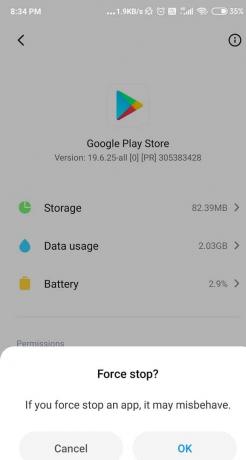
4. Nyní přejděte znovu do obchodu Google Play a zkuste si stáhnout aplikaci. Snad to bude fungovat.
Metoda 10: Resetujte svůj účet Google
Pokud není účet Google správně připojen k vašemu zařízení, může to způsobit poruchu obchodu Google Play. Váš problém lze vyřešit odpojením účtu Google a jeho opětovným připojením.
Poznámka: Pokud resetujete svůj účet Google, celý váš účet bude smazán z vašeho telefonu a poté bude znovu přidán. Než svůj účet Google odeberete, nezapomeňte si zapamatovat své uživatelské jméno a heslo, protože budete muset znovu zadat přihlašovací údaje a znovu se přihlásit. Musíte mít přihlašovací údaje vašeho účtu Google propojeného s vaším zařízením, jinak přijdete o všechna data.
Chcete-li odpojit účet Google a znovu jej připojit, postupujte takto:
1. Přejděte na Nastavení a poté klepněte na Účty nebo Účty a synchronizace (liší se zařízení od zařízení.).
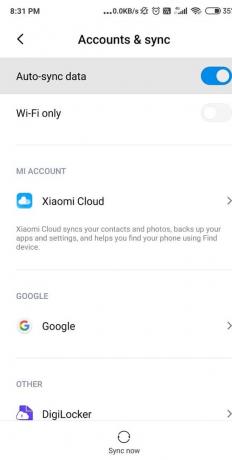
2. Klikněte na Google a zkontrolujte, kolik účtů máte na palubě. Vyberte ten, který chcete odstranit.

3. Nyní ve spodní části displeje uvidíte možnost Více. Vyberte to.
4. Klepněte na Odstranit účet a stisknutím OK se ho úplně zbavíte.

Pokud máte více než jeden účet Google, odstraňte je také. Jakmile to uděláte, začněte je znovu přidávat. Ujistěte se, že máte přihlašovací údaje pro všechny účty.
Postup přidání účtu Google je následující:
1. Klepněte na Nastavení ikonu a jděte na Účet/Účty a synchronizace možnost ještě jednou.

2. Klepněte na Google možnost nebo jednoduše klepněte na „Přidat účet“.

3. Nyní vyplňte všechny podstatné údaje, jako je ID uživatele a heslo Přihlásit se.
4. Po úspěšném přidání účtů do zařízení přejděte na Google Play obchod a zkuste si stáhnout aplikaci.
Doufejme, že by to mělo vyřešit problém Obchod Play nebude stahovat aplikace pro Android.
Metoda 11: Odinstalujte aktualizace obchodu Google Play
Někdy mohou nejnovější aktualizace způsobit několik problémů a dokud nebude vydána oprava, problém nebude vyřešen. Jeden z problémů může souviset s obchodem Google Play. Pokud jste tedy nedávno aktualizovali Obchod Play a služby Play, může vám pomoci odinstalace těchto aktualizací. Mějte na paměti; spolu s aktualizací můžete ztratit některé další funkce a upgrady.
Kroky k odinstalaci aktualizací Obchodu Google Play jsou následující:
1. Otevřeno Nastavení na telefonu Android a vyberte Aplikace/Správce aplikací.

2. Nyní hledejte Google Play obchod a klepněte na něj.
3. Procházejte volbu Odinstalovat aktualizace a vyberte jej.
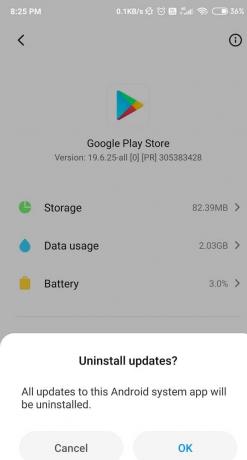
4. Klepnutím na OK potvrďte a odinstalace může trvat 4–5 sekund.
5. Tato metoda je účinná pouze v případě, že odinstalujete aktualizace pro Obchod Play i Služby Play.
6. Jakmile to bude hotové, Restartujte vaše zařízení.
Nyní zamiřte do obchodu Google Play a začněte stahovat své oblíbené aplikace.
Metoda 12: Obnovení továrního nastavení zařízení Android
Pokud žádná z výše uvedených metod nefunguje, zvažte resetování telefonu do továrního nastavení. To by pravděpodobně měla být vaše poslední možnost. Pamatujte, že tímto vymažete všechna data z telefonu. Než tak učiníte, zálohujte si důležité soubory a data na Disk Google nebo do jakékoli aplikace Cloud Storage, abyste je mohli později obnovit.
Chcete-li obnovit tovární nastavení zařízení, postupujte podle těchto pokynů:
1. Nejprve obnovte tovární nastavení zařízení uložit nebo vytvořit zálohu všech vašich mediálních souborů a dat Disk Google nebo jakékoli jiné cloudové úložiště nebo externí SD karta.
2. Nyní otevřeno Nastavení na telefonu a poté klepněte na O telefonu.

3. Jednoduše vyberte Zálohovat a resetovat volba.

4. Nyní klepněte na Vymazat všechna data v sekci Osobní údaje.

5. Nakonec klepněte na Resetovat telefon a postupujte podle pokynů na obrazovce, abyste odstranili všechny soubory.
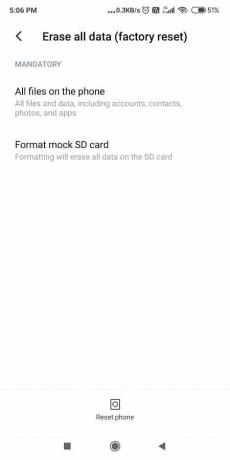
5. Konečně se od vás vyžaduje Restartujte nebo restartujte telefon.
Jakmile je vše hotovo, Obnovit vaše data a soubory z Disku Google nebo externí SD karty.
Doporučeno:Jak používat nálepky Memoji na WhatsApp pro Android
Nestahování aplikací z Obchodu Google Play může být opravdu vaší nejhorší noční můrou. Ale věř mi, když je vůle, je i cesta. Doufám, že jsme byli hitem a pomohli vám z tohoto problému. Dejte nám vědět v komentářích níže, který hack se vám nejvíce líbil!